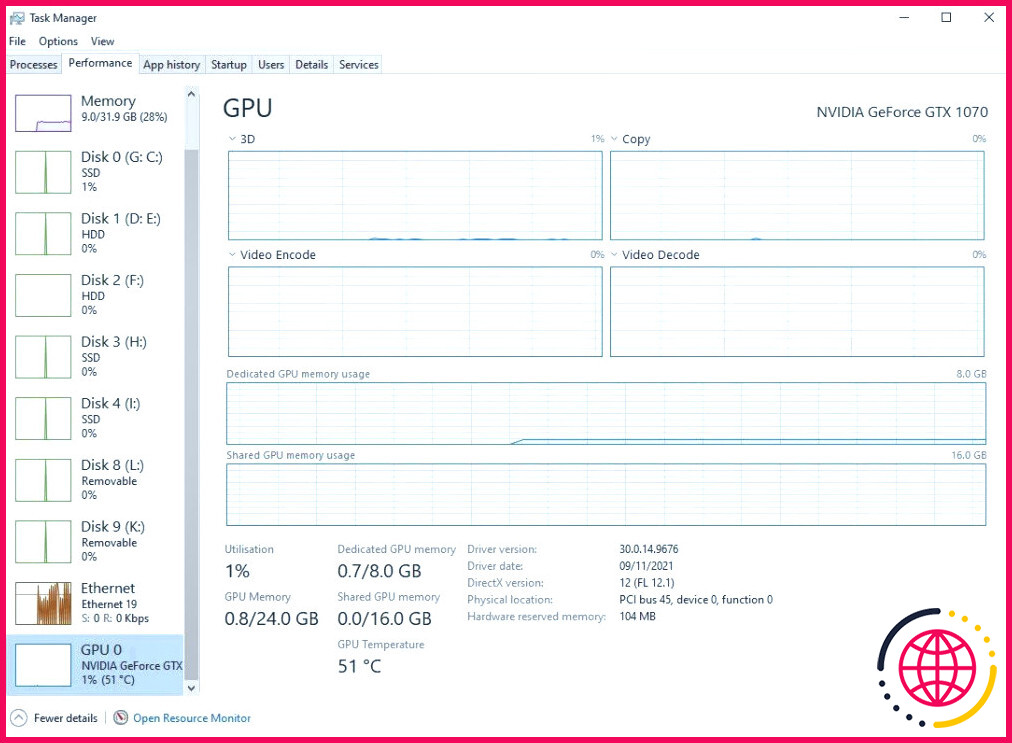Quelle est la bonne température du GPU pour les jeux ?
Liens rapides
- Avez-vous besoin d’un GPU pour jouer ?
- Facteurs contribuant à la surchauffe d’un GPU
- Quelle est la température normale d’un GPU pour les jeux ?
- Que signifie une température de GPU élevée ?
- Comment abaisser la température de votre GPU
- Comment surveiller la température de votre GPU
- A partir de quelle température peut-on dire qu’il fait trop chaud ? Quelle est la bonne température du GPU ?
Principaux enseignements
-
Gavin Phillips/lizengo.fr Les jeux vidéo de haute performance reposent sur les GPU.
- Les températures optimales des GPU pour les jeux sont comprises entre 65 et 85°C
- Les facteurs de surchauffe comprennent les jeux fortement dépendants du GPU, les températures ambiantes, la qualité du boîtier, les ventilateurs et l’accumulation de poussière.
La plupart des appareils modernes disposent d’une forme de GPU pour générer des images et des graphiques informatiques, qu’il s’agisse d’un ordinateur portable, d’un smartphone, d’une tablette ou d’un ordinateur de bureau. Le GPU, qui signifie unité de traitement graphique, est l’un des composants les plus importants de votre ordinateur, qu’il s’agisse d’un ordinateur personnel ou d’un ordinateur professionnel.
Les jeux de haute performance et les éléments d’interface utilisateur élaborés ne seraient pas possibles sans un GPU. Il est important de savoir quelle température est acceptable pour les jeux afin de maintenir votre appareil en bon état. Jusqu’à quelle température votre GPU peut-il fonctionner avant de poser problème ?
Avez-vous besoin d’un GPU pour jouer ?
Votre GPU est utilisé dans un large éventail d’applications, notamment pour le graphisme et le rendu vidéo. Cependant, il est surtout connu pour ses capacités de jeu.
Les jeux vidéo sont très exigeants en termes de calcul, avec des graphismes réalistes, des cartes de jeu vastes et complexes, des technologies d’affichage avancées telles que le 4K, des taux de rafraîchissement élevés et des jeux de réalité virtuelle.
Ces nouvelles fonctionnalités augmentent la pression exercée sur le traitement graphique. Le GPU de votre appareil est très important car il permet aux jeux de fonctionner plus efficacement tout en s’adaptant à la demande supplémentaire du système.
Facteurs contribuant à la surchauffe du GPU

Les caractéristiques qui contribuent à la surchauffe d’un GPU sont les suivantes :
- Jeux dépendant du GPU
- La qualité du système de refroidissement du GPU
- la température ambiante
- Qualité du boîtier
- Le GPU est poussiéreux
- Votre PC est vieux
- Qualité du flux d’air
- Les ventilateurs de l’ordinateur ne fonctionnent pas
- Goulot d’étranglement
- Vieille pâte thermique
Vous constaterez souvent qu’il s’agit d’une combinaison de problèmes et que la résolution de l’un d’entre eux n’entraîne pas une baisse immédiate de la température de votre GPU. Par exemple, si vous avez un vieux boîtier de PC poussiéreux avec des ventilateurs qui ne fournissent pas assez de flux d’air, vous devrez résoudre les trois problèmes (nettoyez votre boîtier, envisagez peut-être de passer à un boîtier avec un meilleur flux d’air et mettez à niveau les ventilateurs pour fournir plus d’air au GPU).
Quelle est la température normale d’un GPU pour les jeux ?

Les températures optimales des GPU pour les jeux se situent entre 65 et 85°C (149° et 185°F) dans des conditions d’utilisation normales. Il est important de noter que les températures des GPU dépendent du fabricant et du modèle du GPU. En outre, la température optimale d’un GPU pour les jeux ne devrait pas dépasser 85°C (185°F), même si certains GPU ont une température plus élevée.
Il est difficile de déterminer avec précision la température optimale d’un GPU pour les jeux, car les fabricants de GPU proposent des modèles différents. Ceux-ci proposent souvent une plage de températures de sécurité pour le GPU. Toutefois, une règle générale consiste à maintenir la température en dessous de 85 °C. En cas de doute, plus la température est basse, mieux c’est.
Plages de températures de fonctionnement des GPU
Le tableau ci-dessous illustre la plage de température maximale de certains des GPU les plus populaires. Bien que la plage de température maximale soit généralement supérieure à 90°C (194°F), il ne s’agit pas d’un objectif à atteindre. Un GPU plus froid est toujours meilleur, il permet de jouer en toute fluidité et dure plus longtemps. Si vous dépassez régulièrement les 75-80°C, vous devez vérifier vos solutions de refroidissement, le flux d’air, etc.
Nvidia RTX 4090 | 0 – 90°C | 850 |
Nvidia RTX 4080 Super | 0 – 90°C | 750 |
Nvidia RTX 4080 | 0 – 92°C | 750 |
Nvidia RTX 4070 Ti Super | 0 – 90°C | 700 |
Nvidia RTX 4070 Ti | 0 – 90°C | 650 |
Nvidia RTX 4070 Super | 0 – 90°C | 700 |
Nvidia RTX 4070 | 0 – 90°C | 650 |
Nvidia RTX 3090 Ti | 0 – 92°C | 850 |
Nvidia RTX 3090 | 0 – 93°C | 750 |
Nvidia RTX 3080 Ti | 0 – 93°C | 750 |
Nvidia RTX 3080 | 0 – 93°C | 750 |
AMD Radeon RX 7900 XTX | 0 – 110°C | 800 |
AMD Radeon RX 7900 XT | 0 – 110°C | 750 |
AMD Radeon RX 7800 XT | 0 – 110°C | 700 |
AMD Radeon RX 7700 XT | 0 – 110°C | 700 |
AMD Radeon RX 6950 XT | 0 – 110°C | 850 |
AMD Radeon RX 6900 XT | 0 – 110°C | 850 |
AMD Radeon RX 6800 XT | 0 – 110°C | 750 |
AMD Radeon RX 6800 | 0 – 110°C | 650 |
Intel Arc A770 | 0 – 100°C | 600 |
Intel Arc A750 | 0 – 100°C | 600 |
Intel Arc A580 | 0 – 100°C | 550 |
Que signifie une température élevée du GPU ?

Une température élevée du GPU peut avoir plusieurs significations. Normalement, cela signifie simplement que votre GPU travaille dur. Il n’y a pas lieu de s’inquiéter dans l’immédiat, surtout si les températures de fonctionnement sont normales. Cependant, si vous constatez des températures élevées pendant plusieurs heures ou plus, vous risquez de rencontrer des problèmes de performances.
Utilisez une application de surveillance du matériel pour suivre les pics de température de votre GPU et ce que vous faites lorsqu’ils se produisent. Cela peut vous aider à résoudre de futurs problèmes liés au GPU. Testez régulièrement les performances de votre ordinateur pour vous assurer qu’il gère vos tâches préférées comme il se doit.
Par exemple, vous pouvez utiliser un outil gratuit de mesure de la température du GPU tel que GPU-Z pour suivre vos températures au repos et en fonctionnement. Au repos, votre GPU devrait enregistrer une température basse, de l’ordre de 30 à 50°C. Lorsque vous jouez ou que vous utilisez votre GPU pour d’autres activités, cette température augmente et vous devez rechercher des températures soutenues et excessives, signe que quelque chose ne va pas.
Comment abaisser la température de votre GPU
Une fois que la température de votre GPU est montée en flèche, vous devez savoir comment la ramener à un niveau de fonctionnement sûr.
1. Augmentez le flux d’air vers votre ordinateur
Placez votre ordinateur dans un endroit où la circulation de l’air n’est pas limitée, car les ventilateurs doivent pouvoir faire leur travail facilement. Évitez de placer votre ordinateur de bureau sur un tapis ou à l’intérieur d’une armoire. De même, vous ne devriez pas placer votre ordinateur portable sur vos genoux en raison de la chaleur du corps humain et de la probabilité que vos jambes bloquent le refroidissement intégré de l’ordinateur portable. Vous pouvez également envisager d’autres mécanismes de refroidissement de l’ordinateur, tels que des supports de refroidissement pour ordinateur portable ou des systèmes de refroidissement liquide.
2. Ajouter des ventilateurs
Si les températures de votre GPU restent élevées, vous pouvez envisager d’étendre le système de refroidissement de votre PC. Par exemple, en optant pour des ventilateurs de boîtier supplémentaires ou un refroidisseur de GPU AIO, vous pourrez réduire vos températures et prolonger la durée de vie de votre carte graphique.
3. Nettoyez votre ordinateur et votre carte graphique
Utilisez une bombe d’air comprimé pour nettoyer les zones inaccessibles ainsi que les puces et les processeurs sensibles de votre ordinateur. La poussière et les accumulations sont parmi les plus grands tueurs de matériel, et les GPU ne sont pas différents.
4. Assurez-vous que les ventilateurs de votre GPU fonctionnent
Si le ventilateur intégré à votre GPU ne fonctionne pas, les températures du GPU monteront en flèche quelle que soit la charge. Nous ne parlons même pas de soumettre le GPU à un stress important. Le simple fait de regarder des vidéos et d’ouvrir quelques onglets dans votre navigateur Web peut contribuer à une augmentation significative de la température, ce qui pourrait causer des dommages irréparables à votre GPU.
Vous pouvez également envisager de définir une courbe de ventilateur de GPU personnalisée pour vous assurer que vos ventilateurs de GPU se mettent en marche de manière efficace et efficiente.
5. Baisser la température de la pièce
Ce n’est pas toujours facile, surtout si vous vivez dans un pays au climat naturellement plus chaud, mais réduire la température de l’air ambiant de votre pièce contribuera à abaisser les températures du GPU. Vous pouvez essayer un ventilateur externe, utiliser votre climatisation si vous en avez une, ou même utiliser votre PC et son GPU plus tard dans la soirée, lorsque les températures peuvent se rafraîchir un peu.
6. Réappliquer la pâte thermique
Une autre option consiste à réappliquer la pâte thermique de votre GPU. La pâte thermique aide à maintenir votre GPU au frais et facilite le transfert de chaleur, mais avec le temps et l’utilisation, elle vieillit et devient moins efficace. La réapplication de la pâte thermique du GPU n’est pas la tâche la plus facile et nécessite quelques outils et des connaissances en bricolage, mais de nombreuses vidéos sont disponibles pour vous guider pas à pas dans ce processus.
Comment surveiller la température de votre GPU
La température moyenne d’un GPU pour le jeu doit se situer entre 65°C et 75°C et ne jamais dépasser 85°C. Pour éviter cela, vous devez surveiller la température de votre GPU à titre préventif et noter les facteurs contribuant à la surchauffe. Cela vous évitera des dépenses futures, notamment la réparation ou le remplacement de votre appareil ou de votre GPU.
- Sur une machine Windows 10 ou 11, vous pouvez utiliser le moniteur de performances intégré pour vérifier les températures de votre GPU. Appuyez sur CTRL + SHIFT + ESC et cliquez sur l’icône Performance onglet. Sur la gauche, recherchez votre GPU. Votre température devrait y être indiquée.
- Linux et Windows peuvent utiliser l’outil open-source Open Hardware Monitor pour suivre et surveiller les températures du GPU, du CPU, des disques durs, des disques durs à état solide, etc. Il s’agit d’un excellent outil pour suivre les températures matérielles de l’ensemble de votre système.
- Les utilisateurs de macOS devraient consulter l’outil de surveillance du système open-source, XRG. Comme Open Hardware Monitor, vous pouvez utiliser XRG pour vérifier un grand nombre de températures matérielles du système, y compris les températures du GPU et l’activité générale.
Même si vous ne craignez pas une surchauffe de votre GPU, il est utile de jeter un coup d’œil à ces données de temps en temps pour s’assurer que tout fonctionne correctement.
A partir de quelle température peut-on parler de surchauffe ? Quelle est la bonne température d’un GPU ?
Si vous maintenez votre GPU dans la plage de température normale, entre 65 et 85 °C, il durera longtemps et ne devrait pas être affecté par des dommages dus à la chaleur ou d’autres problèmes. De même, il est essentiel de s’assurer que votre GPU est dépourvu de poussière, que la température ambiante est correcte et que le refroidissement du GPU (et du boîtier en général) est suffisant pour que votre GPU fonctionne.
Améliorez votre QI technologique grâce à nos lettres d’information gratuites
En vous abonnant, vous acceptez notre politique de confidentialité et pouvez recevoir des communications occasionnelles. Vous pouvez vous désabonner à tout moment.
Articles recommandés

8 façons de garder la batterie de votre ordinateur portable en bonne santé pendant longtemps
La batterie de votre ordinateur portable devrait durer longtemps, mais il y a beaucoup de choses que vous pouvez faire pour qu’elle dure encore plus longtemps.

Les meilleurs nouveaux smartphones lancés au MWC 2024
Le MWC 2024 livre toujours la marchandise en matière de nouveaux smartphones, et voici ce que nous avons le plus aimé.

Apple Vision Pro vs. Meta Quest 3 : Quelle est la différence et lequel acheter ?
L’Apple Vision Pro et le Meta Quest 3 sont des casques impressionnants, mais l’un l’emporte-t-il sur l’autre ?

Le meilleur du MWC 2024 : les Best in Show Awards de lizengo.fr
Le MWC 2024 s’est achevé, et nous avons vu des technologies brillantes.
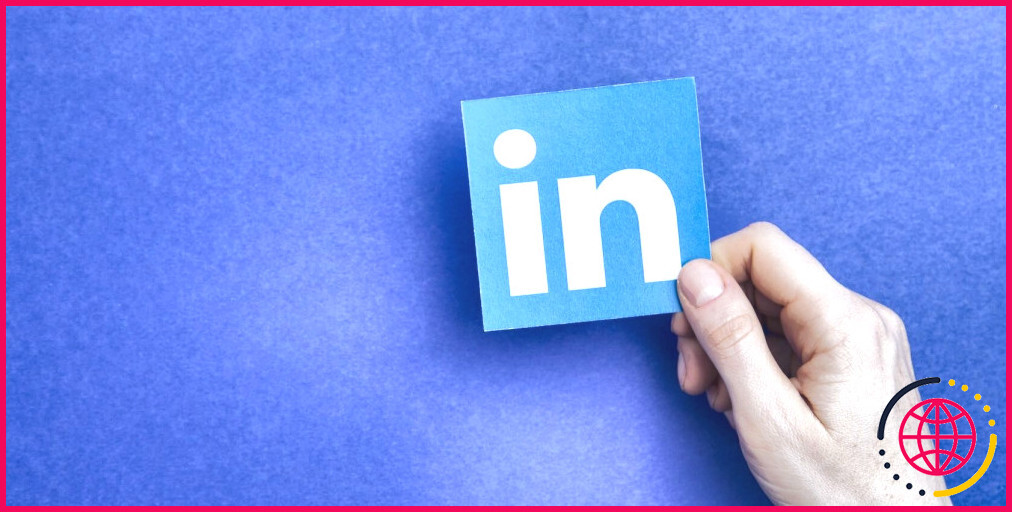
Comment améliorer votre profil LinkedIn grâce à l’IA
Explorez les différentes fonctionnalités de LinkedIn et d’autres programmes qui peuvent vous aider à améliorer votre profil, avec des explications étape par étape pour chacune d’entre elles.
Quelle doit être la température de mon GPU lorsque je joue ?
Quelles sont les températures à respecter et comment contrôler la chaleur résiduelle ? Lorsque vous jouez à un jeu sur PC, la température d’un GPU doit normalement se situer entre 65 et 85 °C. La température de repos se situe généralement entre 30 et 45 °C. Les températures de repos se situent généralement entre 30 et 45°C (86 et 113°F).
Quelle température de GPU est trop élevée ?
Une température supérieure à 80°C m’inquiéterait personnellement et j’essaierais d’y remédier, principalement pour éviter que les rendus ne se bloquent. De même, pour les GPU AMD, des températures de 65 à 75 °C sont « normales ». Toute valeur supérieure signifie que votre GPU est en surchauffe et que vous devez vous en occuper.
La température de 80 °C est-elle trop élevée pour un GPU ?
80 °C est une valeur normale pour un GPU en cours d’utilisation.
Est-ce que 85 degrés est trop chaud pour un GPU ?
Ce sont des températures tout à fait normales pour un GPU en charge. Il n’y a pas lieu de s’inquiéter.